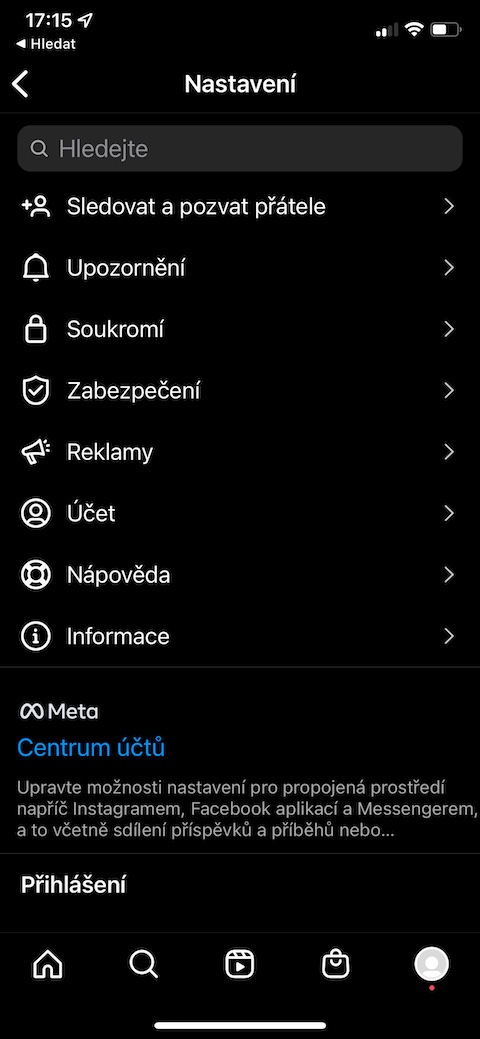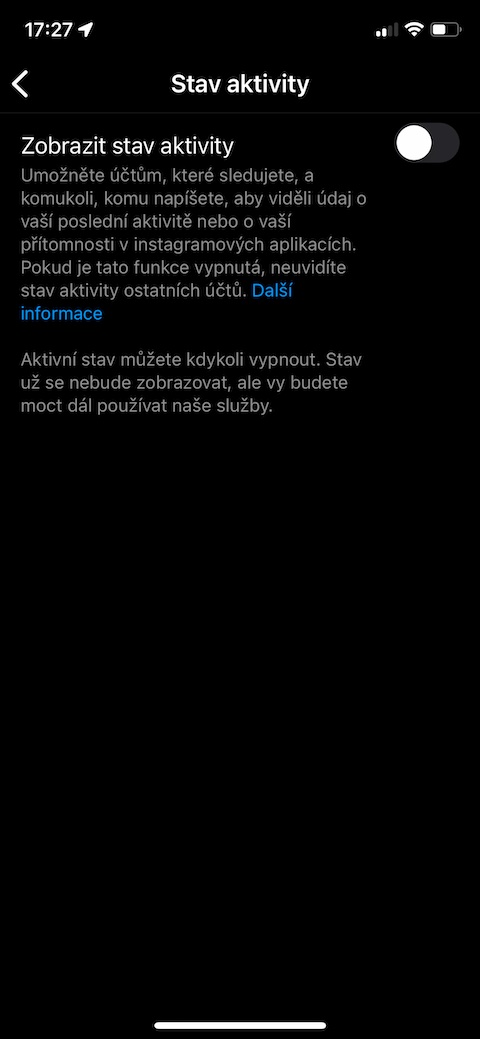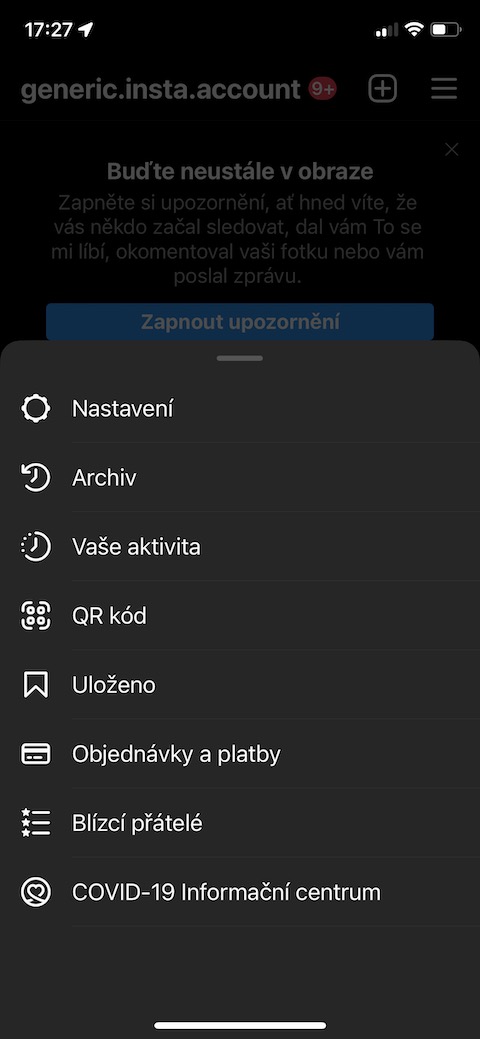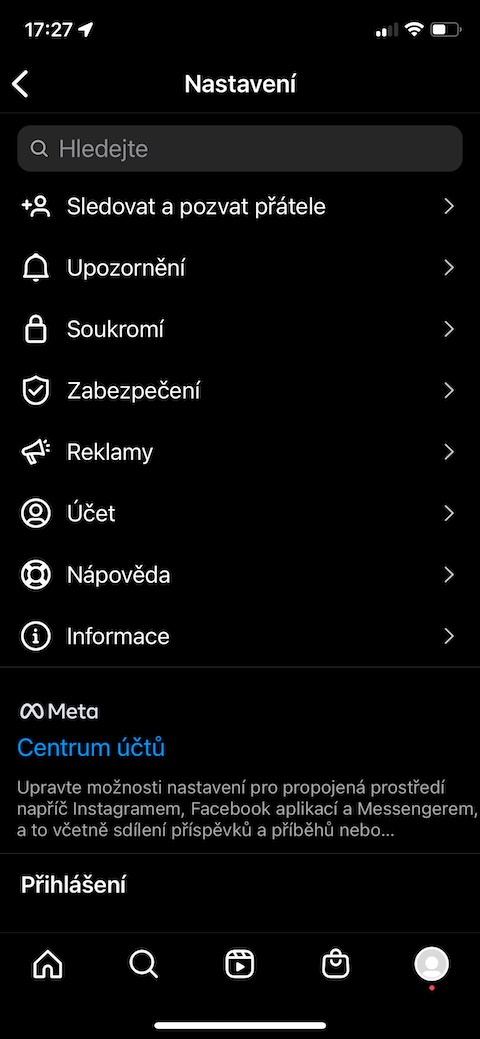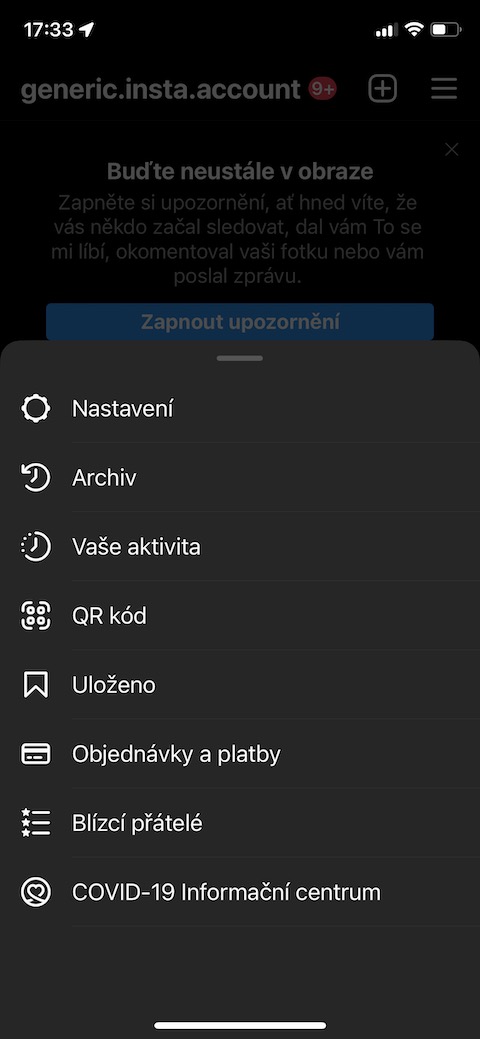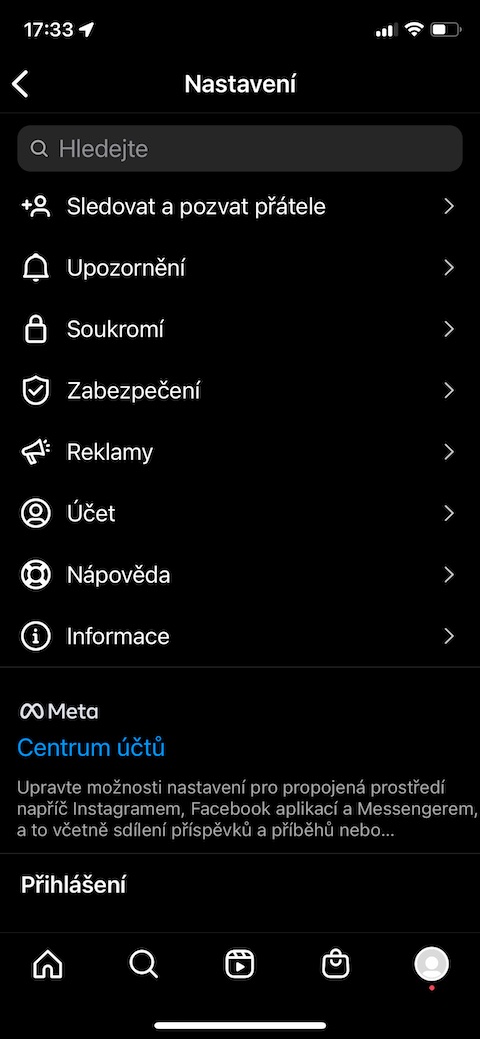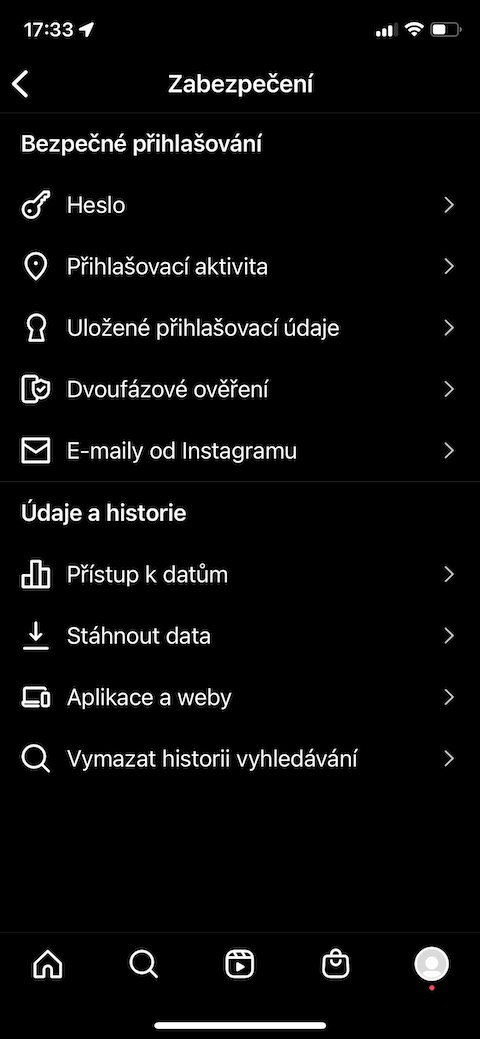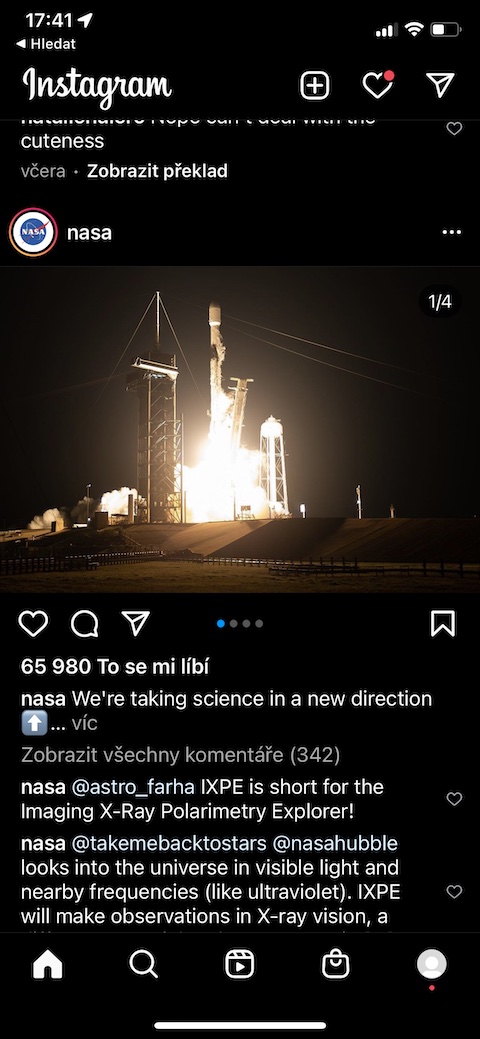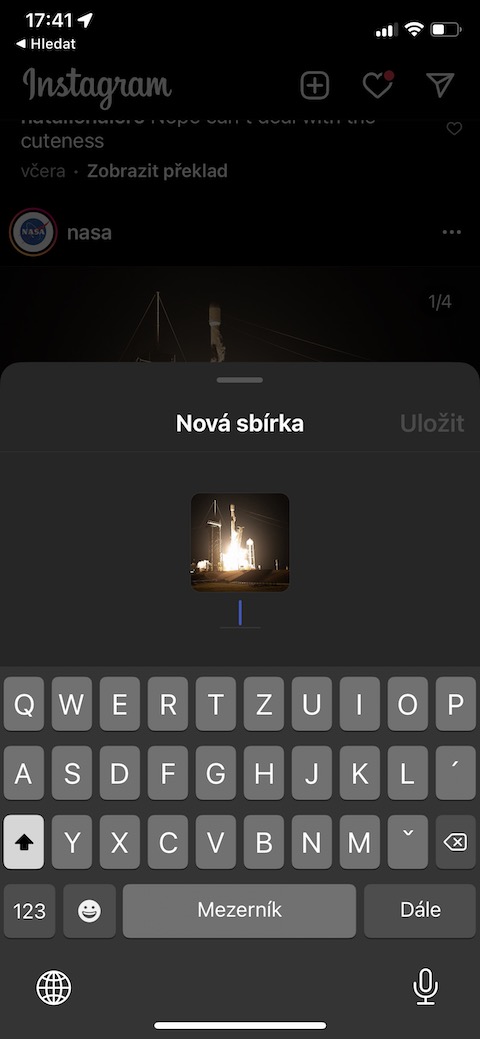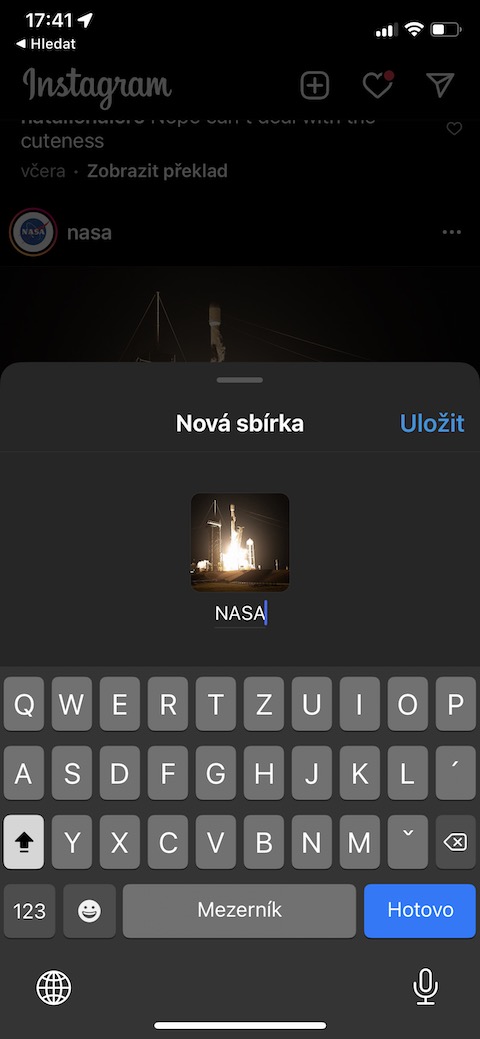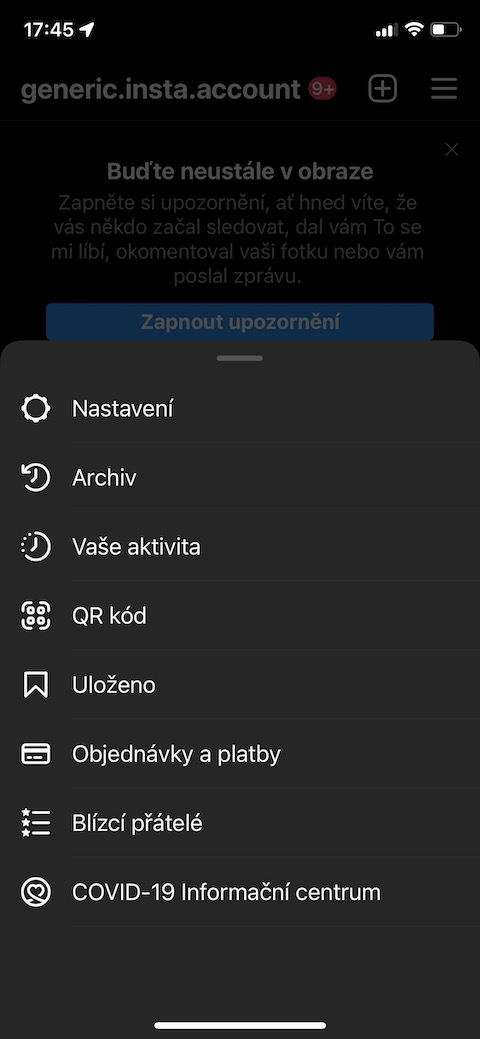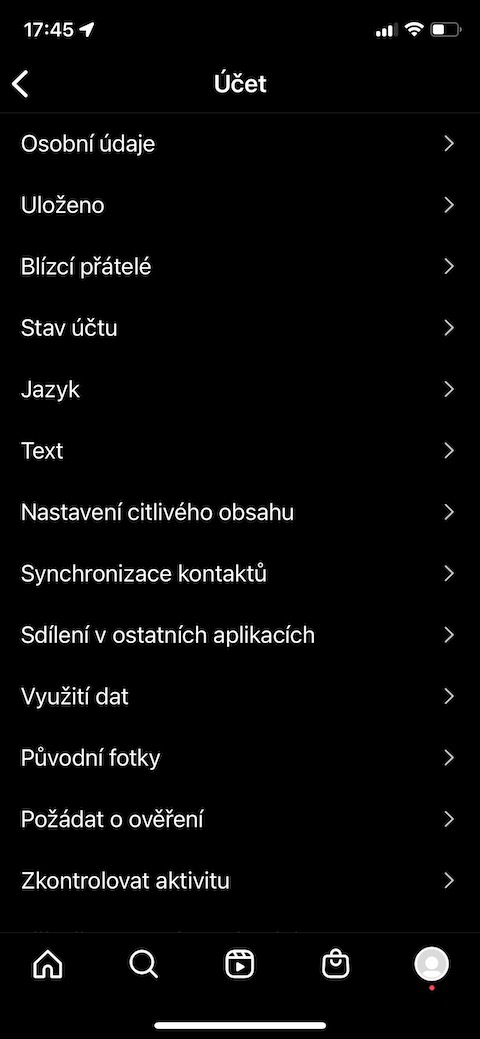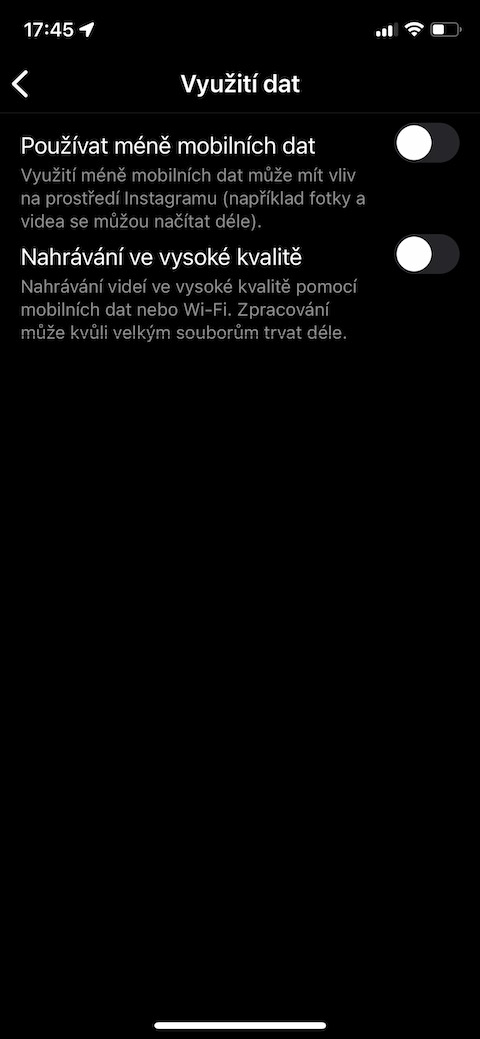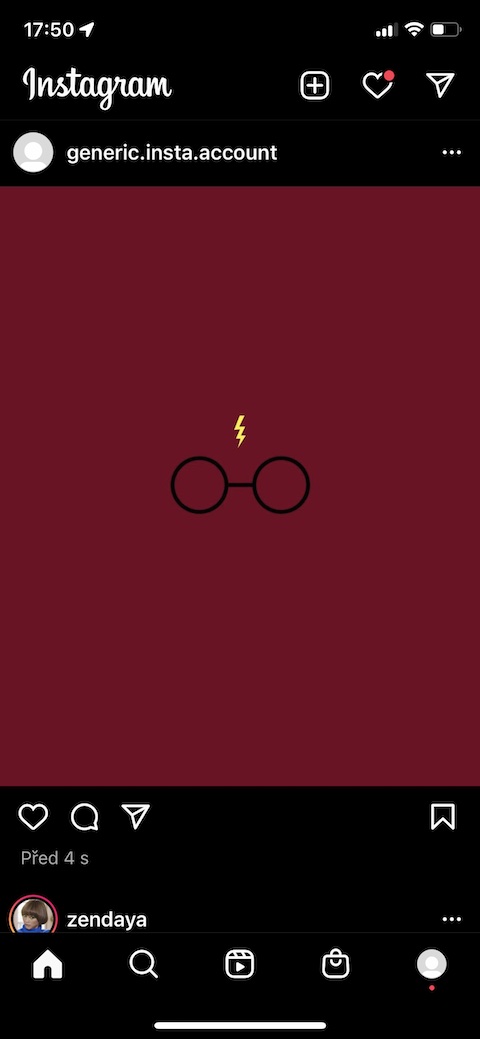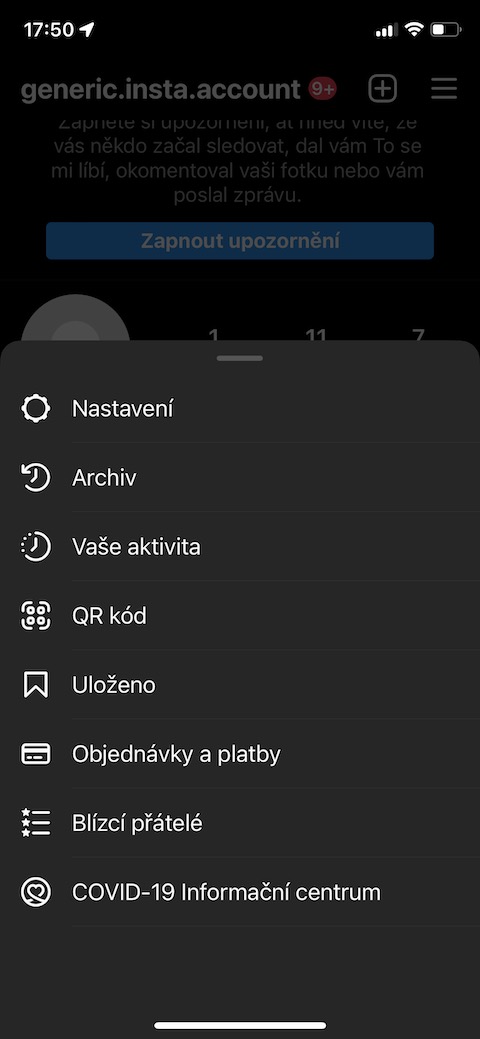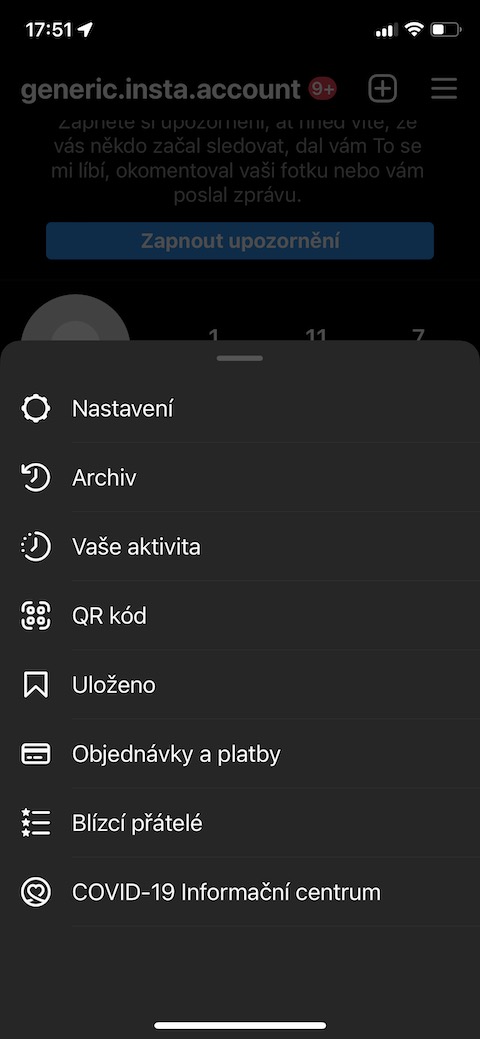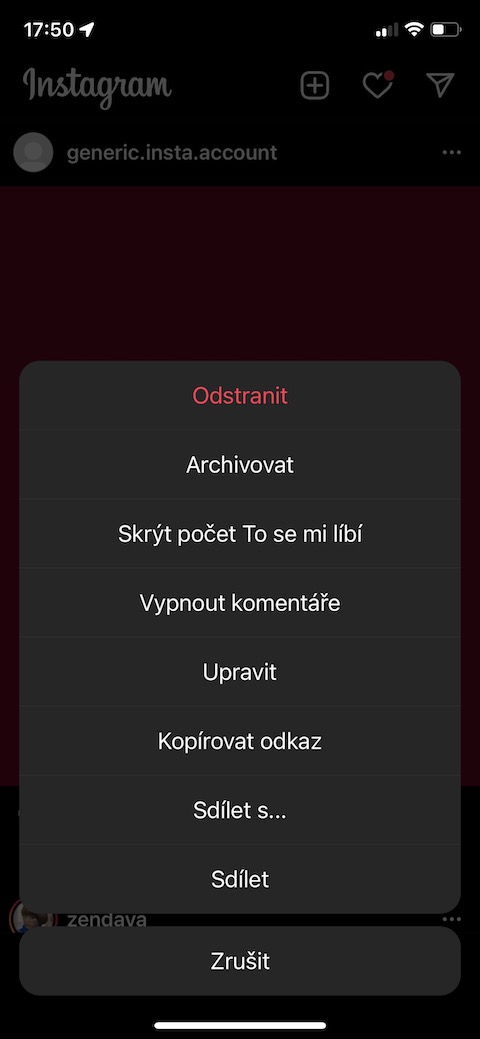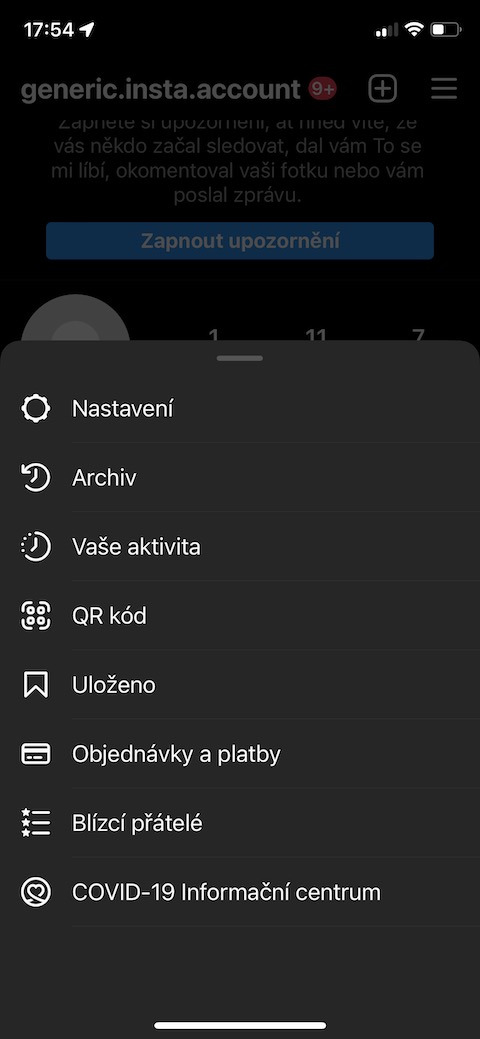Instagram әлі де, тіпті Apple қолданушылары арасында да өте танымал. Бұл қолданбаны жеке фотоальбом ретінде, іскерлік мақсатта немесе сүйікті жасаушыларыңызды қадағалау үшін пайдалансаңыз да, оны тиімдірек пайдалану үшін бүгінгі кеңестер мен амалдар жинағын бағалайтыныңыз сөзсіз.
Фотосуреттерді iPhone-ға автоматты түрде сақтаңыз
Өңдейтін және Instagram-да жариялаған әрбір фотосуреттің бір уақытта құрылғыңызға сақталғанын қалайсыз ба? Алдымен төменгі оң жақ бұрыштағы профиль белгішесін басыңыз. Содан кейін жоғарғы оң жақтағы көлденең сызықтар белгішесін басып, Параметрлер -> Тіркелгі -> Түпнұсқа фотосуреттер тармағын таңдаңыз, мұнда Түпнұсқа фотосуреттерді сақтау опциясын белсендіріңіз.
Желідегі әрекетті басқару
Егер сіз Instagram-да мүмкіндігінше құпиялылықты сақтағыңыз келсе, мысалы, желідегі күйіңіз туралы ақпаратты оңай және жылдам жасыра аласыз. Профиль белгішесін қайта түртіңіз, содан кейін жоғарғы оң жақтағы көлденең сызықтар белгішесін түртіңіз. Параметрлер -> Құпиялылық -> Белсенділік күйі тармағына өтіп, Белсенділік күйін көрсетуді өшіріңіз.
Екі сатылы растау
Instagram аккаунттарын ұрлау, өкінішке орай, бұл күндері сирек емес. Есептік жазбаңызды одан да қауіпсіз еткіңіз келсе, екі сатылы растауды белсендіруді ұсынамыз. Профиль белгішесін түртіңіз, жоғарғы оң жақтағы көлденең сызықтар белгішесін түртіңіз, содан кейін Параметрлер -> Қауіпсіздік -> Екі сатылы растау тармағын таңдаңыз. Экранның төменгі жағында Жұмысты бастау түймесін түртіп, нұсқауларды орындаңыз.
Жинақтарды құру
Сіз Instagram-да қандай да бір жолмен сіздің назарыңызды аударған жазбаларға бетбелгі қоюды ұнатасыз ба? Жақсырақ шолу үшін бұл жазбаларды бөлек жинақтарға сұрыптауға болады. Алдымен таңдалған жазбаның төменгі оң жағындағы бетбелгі белгішесін басып тұрыңыз. Пайда болған панельде сізге ат енгізіп, жазбаны сақтау жеткілікті.
Мобильді деректерді сақтау
Көптеген қолданбалар мобильді деректерді сақтауға көмектесетін құралдарды ұсынады және Instagram да ерекшелік емес. Instagram-да мобильді деректерді сақтауды белсендіру үшін профиль белгішесін түртіңіз, содан кейін жоғарғы оң жақтағы көлденең сызықтар белгішесін түртіңіз. Параметрлер -> Тіркелгі -> Ұялы деректерді пайдалану тармағына өтіп, Мобильді деректерді азырақ пайдалану опциясын белсендіріңіз.
Пост мұрағаттау
Сізде енді әлеммен бөліскіңіз келмейтін, бірақ тіркелгіңізде сақтағыңыз келетін Instagram жазбаңыз бар ма? Сіз оны мұрағаттай аласыз. Жазбаның жоғарғы оң жағындағы үш нүкте белгішесін басып, мәзірден Мұрағаттауды таңдаңыз. Мұрағатталған хабарламаларды көру үшін профиль белгішесін түртіңіз, жоғарғы оң жақтағы көлденең сызықтар белгішесін түртіңіз -> Мұрағат, содан кейін экранның жоғарғы жағындағы Мұрағатты жариялау опциясына ауысыңыз.
Уақытты бақылау
Соңғы уақытта Instagram-да тым көп уақыт өткізіп жатқаныңызға алаңдадыңыз ба? Қолданбада сіз не істеп жатқаныңызды оңай біле аласыз. Профиль белгішесін түртіңіз, содан кейін жоғарғы оң жақтағы үш көлденең сызық белгішесін түртіңіз. Әрекетті таңдаңыз, содан кейін «Уақыт» қойындысында сіз Instagram-да орташа есеппен қанша уақыт өткізгеніңізді біле аласыз.